Cara Seting Waktu di Mikrotik
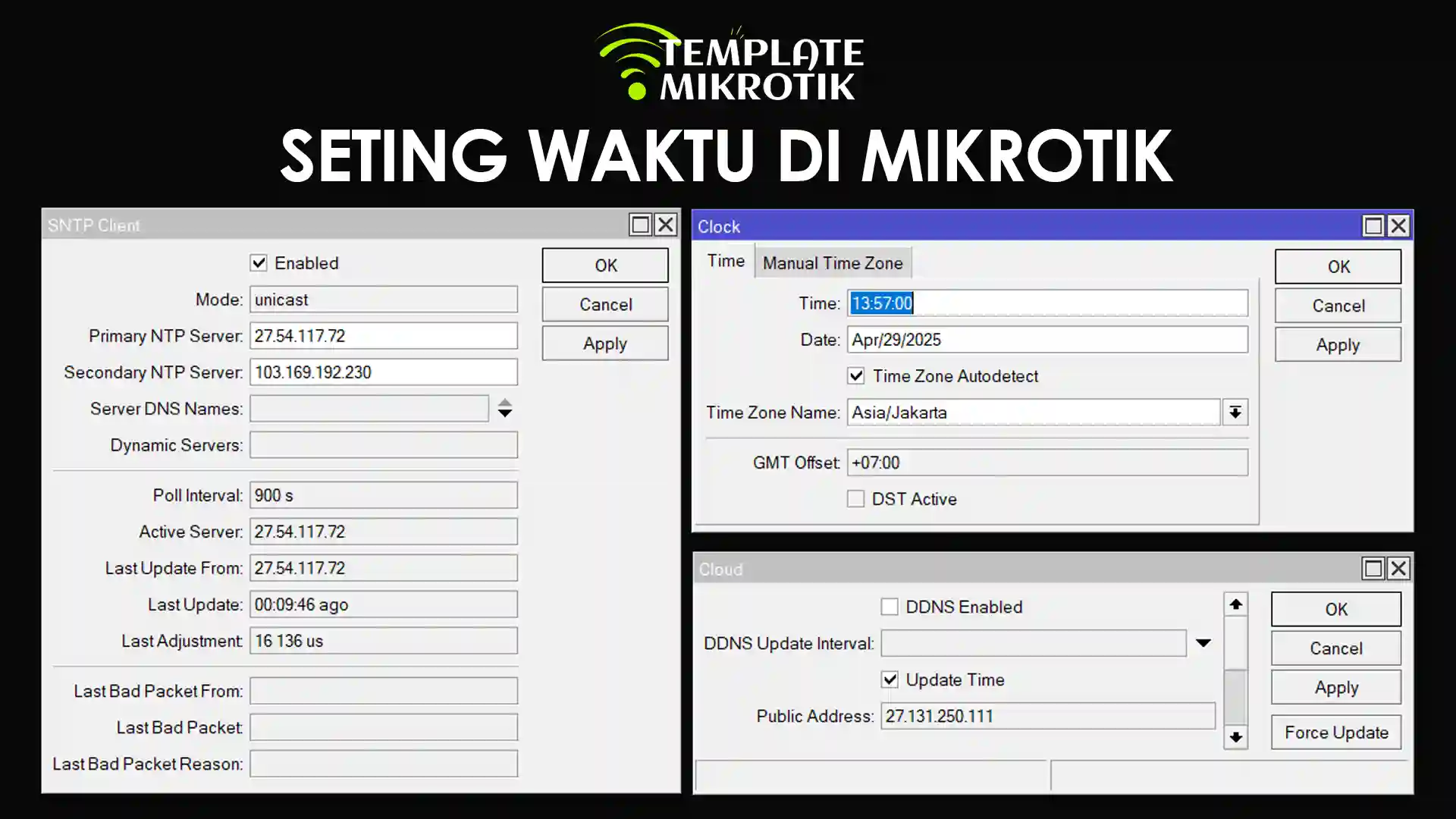
Templatemikrotik.id - MikroTik sebagai alat management jaringan tentu banyak konfigurasi yang perlu kita sesuaikan, termasuk seting waktu untuk mikrotik. Hal ini bertujuan supaya mikrotik kita bisa sinkron data waktu dengan waktu aktual, sehingga memungkinkan mikrotik mengambil data maupun memproses jadwal sesuai dengan apa yang kita inginkan. Seperti contoh penggunaan waktu pada mode hotspot di MikroTik, yang mana kita memerlukan data waktu untuk memulai atau mematikan pengguna hotspot kita.
Pada bawaan mikrotik, kita sebenarnya sudah bisa memanfaatkan sinkronasi waktu secara otomatis pada menu jam. Namun sering kali menjadi masalah seperti tidak akurat maupun data tidak sesuai, yang berdampak pada pemrosesan waktu di mode hotspot itu sendiri. Seperti contoh voucher satu jam bisa digunakan lebih dari satu jam, maupun sebaliknya.
Selain setingan bawaan di menu jam, kita dapat menggunakan fitur Simple Network Time Protocol (SNTP) yang mana setingan ini berfungsi untuk mengambil data yang disediakan oleh penyedia layanan Network Time Protokol Pool atau lainnya. Secara garis besar fitur ini memungkinkan MikroTik kita melakukan sinkronasi data waktu dari host, sehingga pengaturan waktu pada mikrotik kita lebih akurat. Metode ini memungkinkan sinkronasi secara terus menerus dengan interval 60-900 detik, atau ketika MikroTik kita melakukan reboot.
Bagaimana cara seting konfigurasi waktu menggunakan NTP? sebelum kita mulai, kita bisa mencari penyedia NTP Server terlebih dahulu. Seperti contoh tiga penyedia dibawah ini :
Pada contoh kali ini, kita akan mencoba menggunakan penyedia dari NTP Pool Project.
Silahkan buka link NTP Pool Project dan pilih zona waktu Indonesia, atau kalian bisa klik tombol dibawah ini :
[custombutton url="https://www.ntppool.org/zone/id" alt="NTP Pool Project" target="_blank" rel="noopener nofollow"]

Setelah terbuka maka akan tampil seperti diatas, silahkan copy DNS Server yang berwarna biru id.pool.ntp.org lalu buka winbox.
Setelah winbox terbuka, silahkan pergi ke menu System > SNTP Client

Silahkan tempel DNS Server id.pool.ntp.org pada kolom Server DNS Names. Lihat gambar diatas. Setelah itu klik Apply dan OK.